Как да създадете последователност от ботове в Messenger за вашето видео на живо или вебинар: Проверка на социални медии
Facebook Messenger Facebook ботове Facebook / / September 26, 2020
 Използвате ли уебинари или видео на живо във вашия маркетинг?
Използвате ли уебинари или видео на живо във вашия маркетинг?
Чудите се как да подобрите регистрациите и посещаемостта?
В тази статия ще го направите научете как да създадете последователност от ботове на Facebook Messenger, за да се регистрирате и да напомните на присъстващите за вашите онлайн събития на живо.
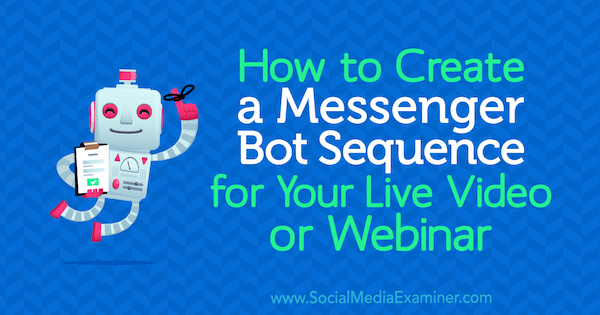
Защо да използвам Messenger ботове с събития на живо?
Видео стрийминг на живо е забавен, ангажиращ начин да се свържете с абонатите си и да увеличите аудиторията си. Можете да споделите историята си и да позволите на другите да се свързват и да се ангажират с вас в реално време.
Messenger ботове ви позволяват създайте персонализирано преживяване „изберете свое собствено приключение“. Можете също да използвате ботове предоставят на хората подходяща и полезна информация на платформа, където отворените ставки са изключително високи, което често води до по-голям обхват.
Комбинирайки силата на ботовете на Messenger с видео на живо или уебинари, можете да се възползвате по три начина.
Увеличаване на регистрациите и посещаемостта
Едно от предизвикателствата както във Facebook Live, така и в уеб семинарите е да накараме потребителите да се регистрират и да се покажат. Хората може дори да забравят, че са се регистрирали за вашето събитие на живо. Messenger ботовете могат да действат като полезен помощник за вашите абонати напомнете им да се присъединят към вашето събитие на живо в точното време. И напомнянията за съобщения превъзхождат напомнянията по имейл, защото:
- Хората са склонни да четат a текстово съобщение в рамките на първите 3 минути.
- Цените за отваряне на съобщения са 2-3 пъти по-висока в сравнение с имейла.
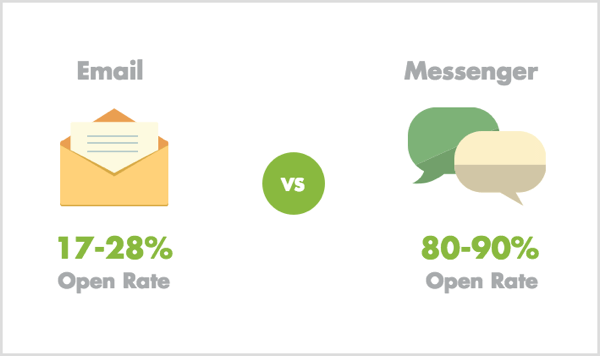
Научете повече за вашата аудитория
Въпреки че Messenger ботовете са чудесен инструмент за изпращане на излъчвания и напомнящи съобщения, можете също да използвате ботовете като инструмент за слушане и проучване на научете повече за текущите проблеми и проблеми на вашите абонати.
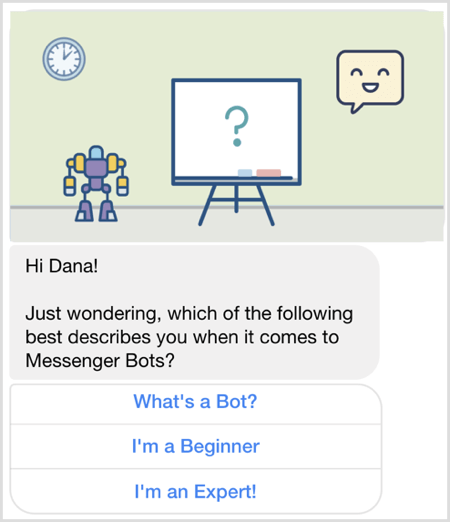
Като задавате въпроси преди събитие на живо, ще можете персонализирайте презентацията си, за да адресирате директно болезнените точки на аудиторията, което може да доведе до по-високи проценти на конверсия.
Подканете потребителите да предприемат действия
Можете също да използвате ботове на Messenger за предоставете попълнен празен работен лист или други полезни ресурси преди събитието на живо за да насърчи и убеди потребителите да присъстват. Когато предоставяте на хората ценна информация, която решава проблем, е по-вероятно да ви се доверят и да станат фенове на вашия бизнес и марка.
След събитието на живо можете да използвате ботове на Messenger, за да изпратете връзката за повторно пускане заедно с благодарствен бонус подарък (напр. PDF, ръководство с инструкции и т.н.). Можете дори да изпратите промоционално предложение на хора, които са идентифицирани като топли проводници. (Просто прочетете над Политика за платформата на Messenger за да сте сигурни, че не нарушавате никакви правила.)
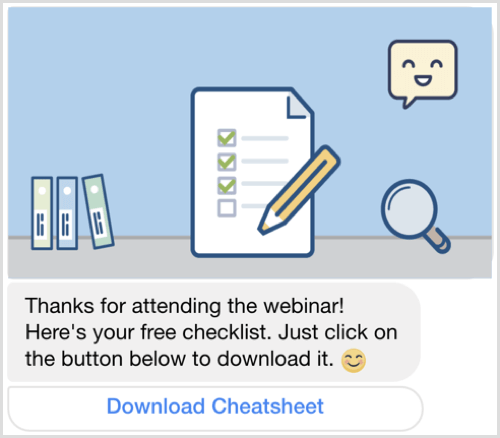
Как изглежда видео на живо или поредица от уеб семинари и последователност от напомняния
Ако се интересувате от използването на Messenger ботове, за да спомогнете за популяризирането на вашия вебинар или видео на живо и да увеличите ангажираността, ще трябва задайте три отделни потока съобщения:
- Съобщение за регистрация: Споделете подробности за уеб семинара или Facebook на живо и накарайте потребителите да се регистрират.
- Напомнящо съобщение: Напомнете на потребителите да присъстват на събитието на живо.
- Последващо съобщение: Изпратете полезни ресурси (напр. Връзка за повторно възпроизвеждане) след събитието, заедно с всички следващи стъпки.
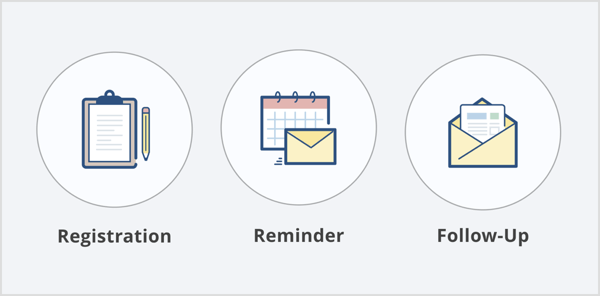
След като разбрахте различните съобщения в тази последователност, ето как да го изградите с Chatfuel и ManyChat.
Създайте регистрация на живо или поредица от семинари и напомняне с Chatfuel
Първо ще разгледаме как да създадем тази последователност в Chatfuel.
Изградете поток за съобщение за регистрация
Влезте Chatfuel и щракнете върху раздела Излъчване.
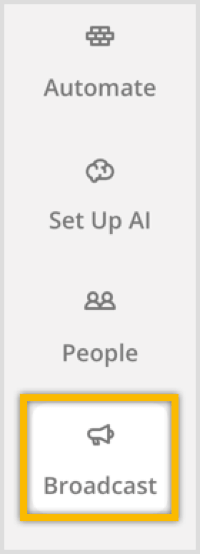
Забележка: Ако преди това не сте използвали този инструмент, вижте това видео за подробности как да се регистрирате и изградете прост бот с Chatfuel.
Следващия, щракнете върху бутона +за да създадете ново излъчено съобщение да бъдат доставени сега или планирани за по-късна дата и час.
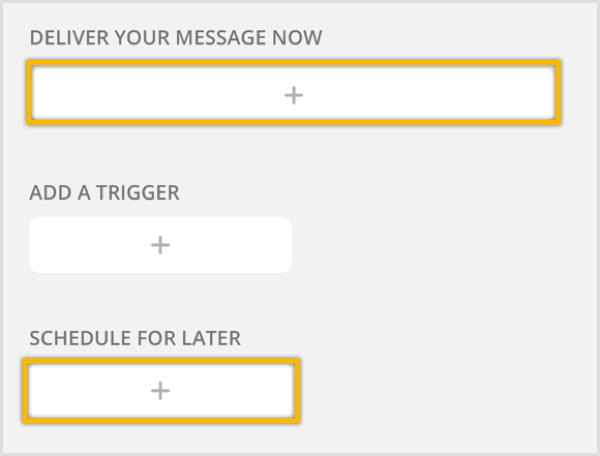
Вдясно сменете филтъра на изпращайте това съобщение само на тези, които са маркирани като абонат.
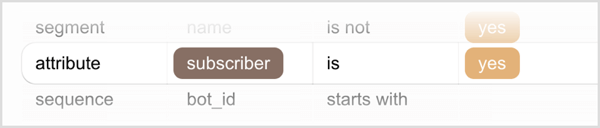
Следващия, задайте датата и часаза излъчването. Тъй като това излъчване не е чувствително към времето, препоръчвам да го изпратите според часовата зона на потребителя (не часовата зона на бота).

Следващия, щракнете върху бутона Текст за да създадете текстова карта и след това добавете някои подробности за вашия Facebook на живо или уебинар. (Съвет: Включете датата, часа, темата и това, което потребителите ще научат, като се покажат.)
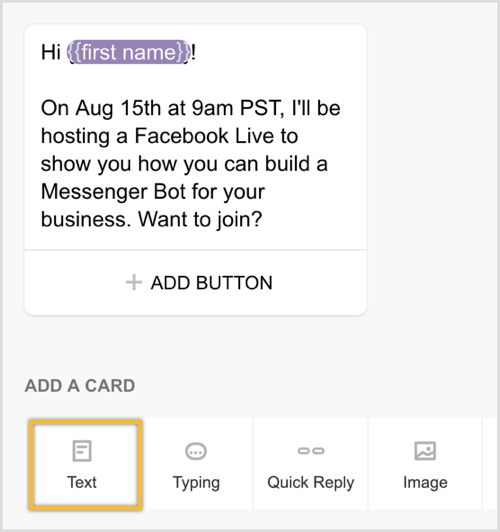
За да позволите на потребителите да се регистрират, ще трябва да създадете два бутона за бърз отговор. Щракнете, за да добавите карта за бърз отговор и тогава щракнете върху Добавяне на бърз отговор.
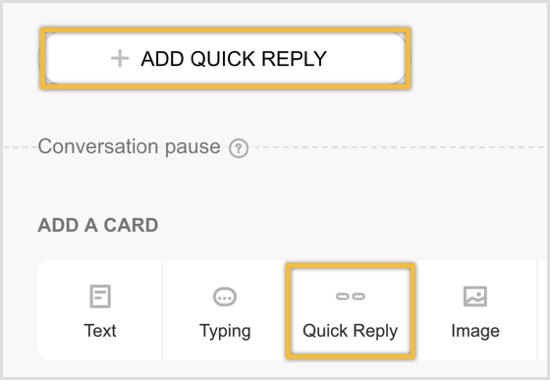
За името на бутона, въведете „No, ”И за името на блока, въведете „Събитие на живо - не се интересувам“. Тогава изберете изскачащия прозорец + Създаване на събитие на живо - не ... за да създадете своя нов блок.
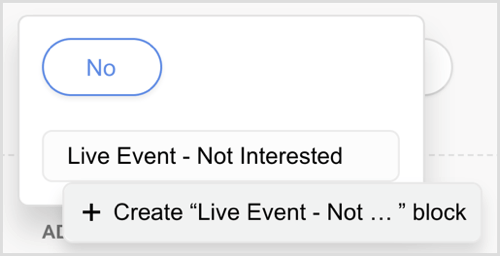
Ако ти щракнете двукратно върху новия блок„Събитие на живо - не се интересувам“ ще бъдете пренасочени към раздела Автоматизиране, където можете да създадете съдържанието за този нов блок.
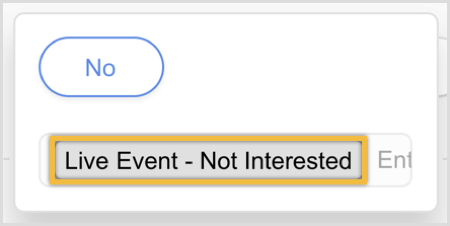
Щракнете, за да добавите текстова карта и напишете „Няма проблем! Благодаря, че ме уведомихте. "
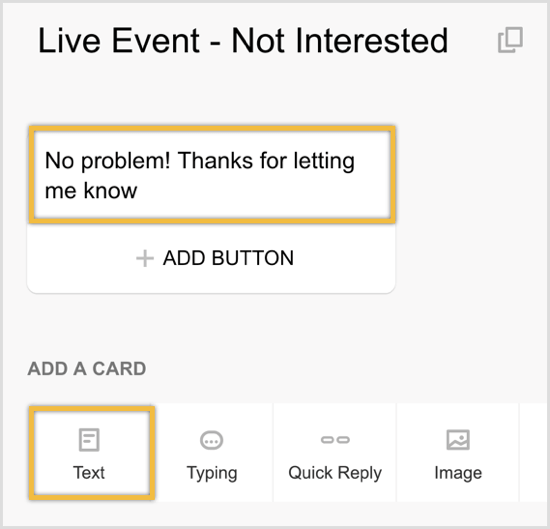
Следващия, върнете се към предаването току-що сте създали.
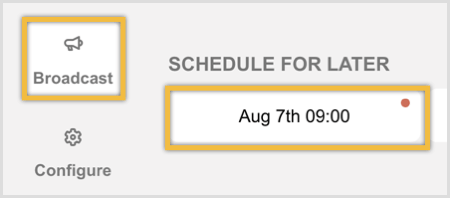
Сега добаветеоще един бърз отговор за „Да“.
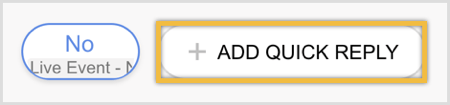
Тогава създайте нов нов блок, наречен „Събитие на живо - Регистрирайте се“.
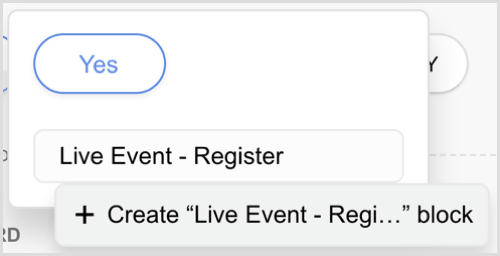
Ако ти щракнете двукратно върху новия блок „Събитие на живо - Регистрирайте се“ ще бъдете пренасочени към раздела Автоматизиране, където можете да създадете съдържание за този нов блок.
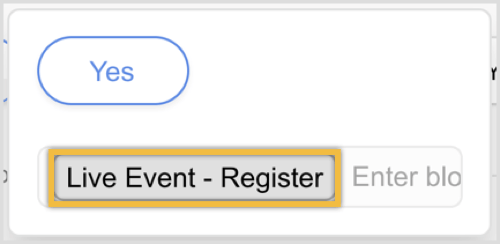
Щракнете върху създайте нова текстова карта за блока „Да“. Въведете „Страхотно! Ще ви изпратя напомняне точно преди стартирането на Facebook Live! "
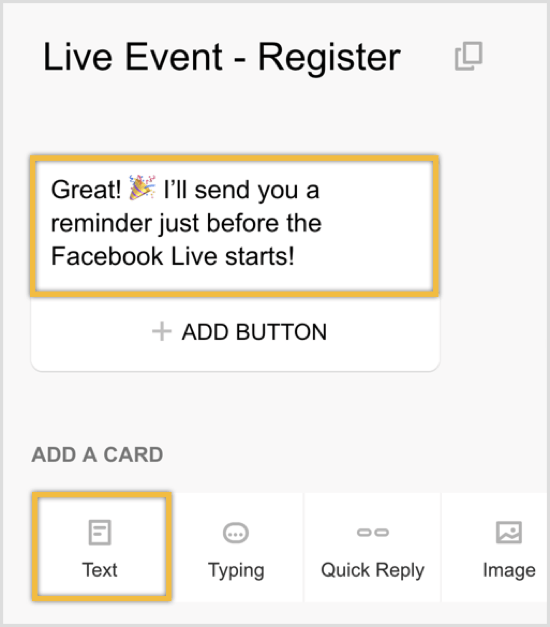
За да изпратите напомняне само на потребители, които са се регистрирали за Facebook на живо или уебинар, трябва да идентифицирате потребителите, които са се регистрирали. За целта използвате функцията Chatfuel, наречена User Attributes.
Под Добавяне на карта, щракнете върху иконата + най-вдясно.
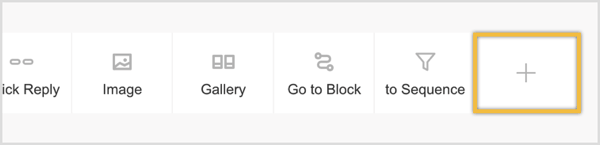
В изскачащия прозорец с допълнителни плъгини Chatfuel, изберете Настройка на потребителски атрибут. Тази приставка ще ви позволи да идентифицирате и по-късно да сегментирате всички потребители, които са се регистрирали за уеб семинара.
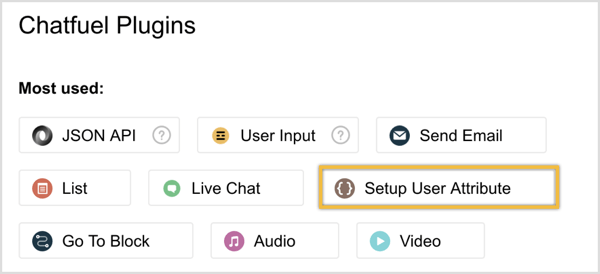
Създайте нов потребителски атрибут („Fblive-aug“, за този пример) и след това въведете стойността „регистриран“ за този потребителски атрибут.
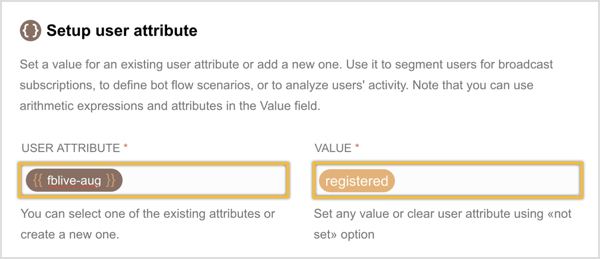
Можете и двете прекратете регистрационния поток тук или задайте въпрос на потребителите за да научите повече за тях.
За илюстрация, да предположим, че провеждате уебинар за това как да изградите бот на Messenger. Можеш добавете текстова карта след настройка на потребителския атрибут да попитате потребителите: „Между другото, изграждали ли сте преди това Messenger бот?“
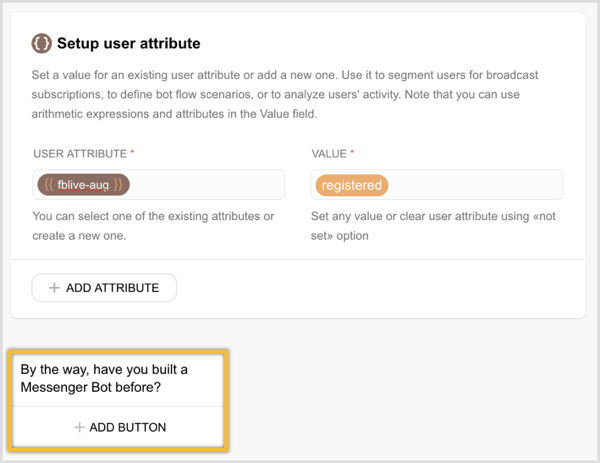
След това, за да позволите на потребителите да отговорят, предлагат две опции за бърз отговор: Да или Не.
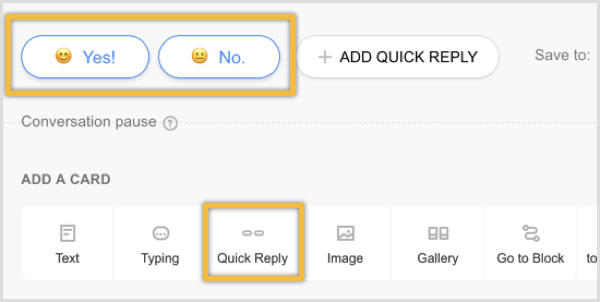
Отговорът на потребителя може дори да бъде запазен в потребителски атрибут, наречен „ниво“, например. Да го направя, щракнете върху бутона Атрибут на потребителя.

Тогава въведете потребителския атрибут „ниво“ и щракнете върху Готово.
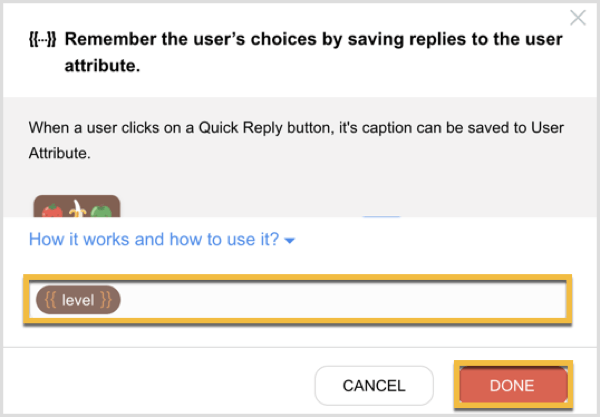
За да финализираме този „формуляр“ добавете текстова карта под тези бързи отговори на благодаря на потребителя за споделянето на информациятас теб.
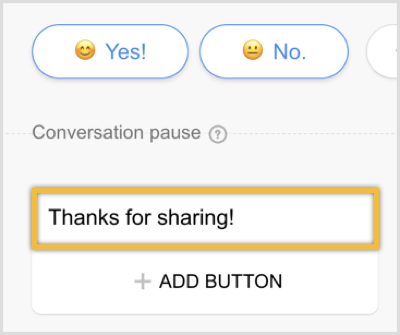
Ако искате да видите как хората са отговорили на вашето проучване с един въпрос, просто отидете в раздела Хора. Забележка: Разделът People е достъпен само с плана Chatfuel Pro, който започва от $ 15 / месец.
Тогава можете филтрирайте списъка си с аудитории по ниво, за да видите кой е отговорил да или не.

Като алтернатива можете щракнете върху бутона Експорт да се изтеглете информацията за потребителя в електронна таблица за по-нататъшен анализ.

Всичко, което трябва да направите, е да изпратите това излъчване за регистрация върнете се към излъчването и превключване на състоянието от изключено на включено.
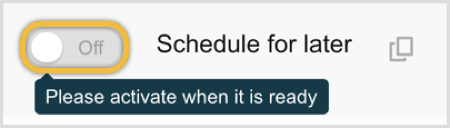
Изградете поток от съобщения за напомняне
Следващата стъпка е да създадете напомняне за излъчване, което ще изпратите няколко минути преди вашия Facebook на живо или уебинар.
Подобно на преди, отидете до раздела Излъчване и щракнете върху бутона + под График за по-късно.
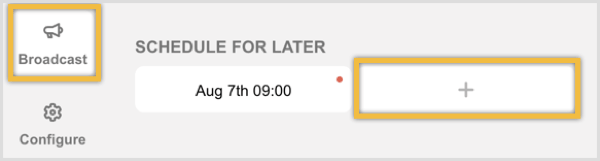
Променете филтъра на fblive-aug така че само потребители, регистрирани за Facebook на живо, ще получат напомняне за излъчване.

Променете датата и часа на 10-15 минути преди вашето събитие и не забравяйте да изберете часовата зона на бота.

Бакшиш: Можете да проверите отново дали часовата зона на вашия бот е зададена правилно, като щракнете върху раздела Конфигуриране.
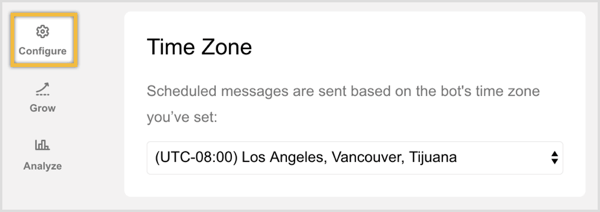
Сега ще трябва създайте вашето съобщение. Просто добавете карта с изображение (по избор) и карта с текст да кажа „Хей! Започваме след няколко минути! Готови ли сте да се присъедините към нас? ”
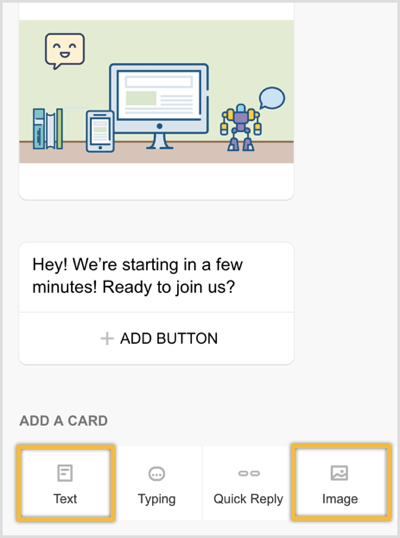
Под този текст, щракнете, за да добавите бутон.
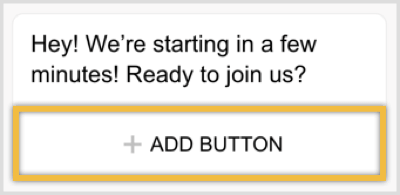
Въведете „Watch Now“ като име на бутона и изберете опцията за URL. Тук можете въведете URL адреса за вашия Facebook на живо или уебинар.
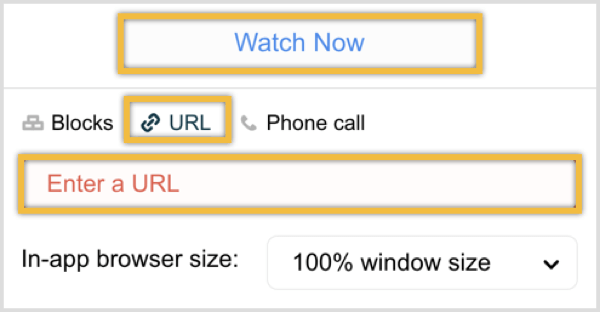
Бакшиш: Можете да създадете това излъчване предварително. Няколко минути преди да отидете на живо, просто отидете до черновите на излъчване, направете промени в последната минута и след това превключете го от „изключено“ на „включено“ за да изпратите напомнянето.
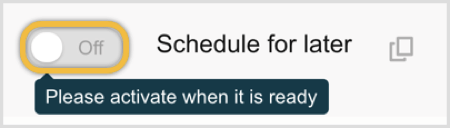
Изградете последващ поток от съобщения след събитието
Още веднъж, отидете до раздела Излъчване и създайте ново излъчване.
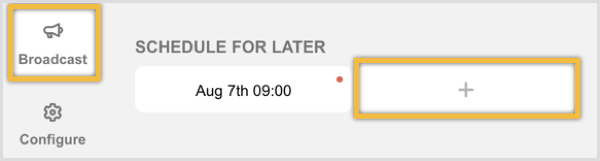
Вземете обучение по маркетинг в YouTube - онлайн!

Искате ли да подобрите ангажираността и продажбите си с YouTube? След това се присъединете към най-голямото и най-доброто събиране на маркетингови експерти в YouTube, докато те споделят своите доказани стратегии. Ще получите поетапни инструкции на живо, фокусирани върху Стратегия на YouTube, създаване на видеоклипове и реклами в YouTube. Станете маркетинговият герой на YouTube за вашата компания и клиенти, докато прилагате стратегии, които дават доказани резултати. Това е онлайн обучение на живо от вашите приятели в Social Media Examiner.
КЛИКНЕТЕ ТУК ЗА ПОДРОБНОСТИ - ПРОДАЖБАТА ПРИКЛЮЧВА НА 22-И СЕПТЕМВРИ!Филтрирайте списъка си изпращайте това съобщение само на регистриралите се.

Променете датата и часа. Тъй като това последващо съобщение не е чувствително към времето, препоръчвам да го изпратите в съответствие с часовата зона на потребителя.

Създайте вашето последващо съобщение чрез добавяне на комбинация от текстови и графични карти.

Вашето крайно съобщение може да изглежда нещо като екранната снимка по-долу, където имате два бутона. Един бутон отвежда потребителите да гледат повторението, а вторият позволява на потребителите да изтеглят своя бонус подарък (напр. PDF, ръководство, видео и т.н.) за присъствие на вашия Facebook на живо или уебинар.
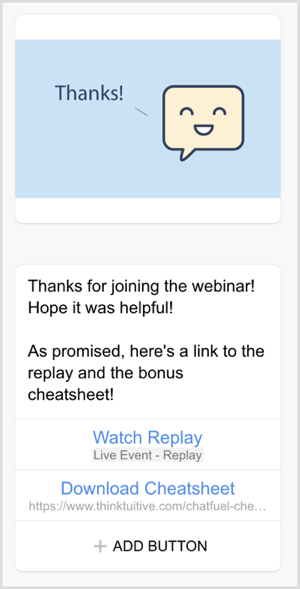
Друг вариант е да включва призив за действие където молите потребителите да направят покупка. Ако решите да включите промоционална оферта в това последващо съобщение, просто се уверете, че сте следвайки правилата на Messenger и 24-часовия прозорец.
Създайте видео на живо или семинар за регистрация и последователност от напомняния с помощта на ManyChat
Ето как да настроите последователност в ManyChat, за да популяризирате вашия уеб семинар или Facebook на живо и да увеличите ангажираността.
Изградете поток за съобщение за регистрация
Влезте ManyChat, и в лявото меню, щракнете върху Излъчване.
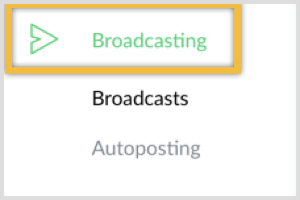
Горе вдясно, щракнете върху синия бутон New Broadcast.

Забележка: Ако преди това не сте използвали този инструмент, вижте това видео за подробности как да се регистрирате и изградете прост бот с ManyChat.
Уверете се, че сте превключете към Flow Builder.
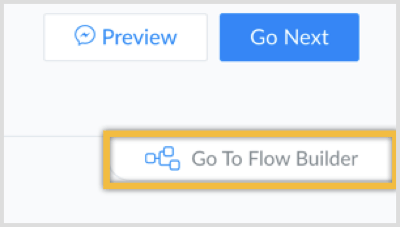
Тогава създайте вашето съобщениекато включите подробности за вашия Facebook на живо или уебинар. (Съвет: Включете датата, часа, темата и това, което потребителите ще научат, като се покажат.)
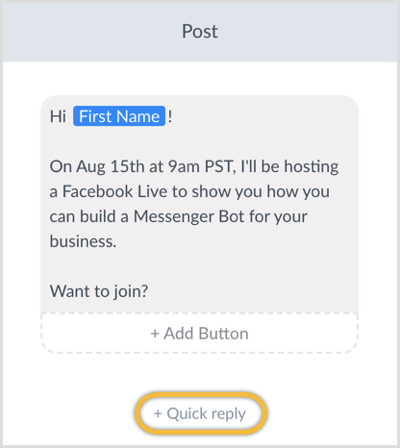
За да позволите на потребителите да се регистрират, ще трябва да добавите две опции за бърз отговор: Да и Не.
Щракнете върху бутона Бърз отговор и въведете текста „Не“ Тогава изберете Изпрати съобщение като действието, когато потребителят щракне върху този бутон „Не“.
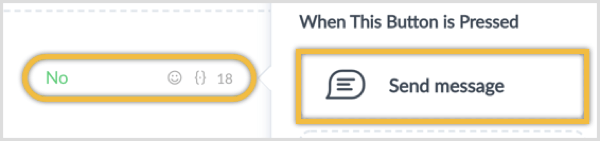
Това ново съобщение просто ще каже „Няма проблем! Благодаря, че ме уведомихте! "
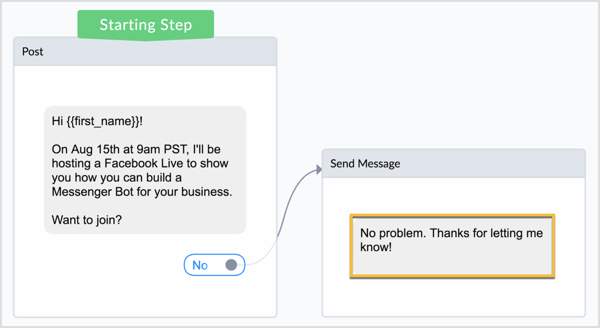
Ще настроите втория бърз отговор („Да“) малко по-различно.
За да изпратите напомнящо съобщение специално на потребители, които са се регистрирали за Facebook на живо или уебинар, ще трябва да идентифицирате потребителите, които са се регистрирали. За да направите това, ще използвате функцията ManyChat, наречена Персонализирани полета.
Щракнете върху Бърз отговор и добавете бутон Да. Изберете Извършване на действия като действието при щракване върху бутона.
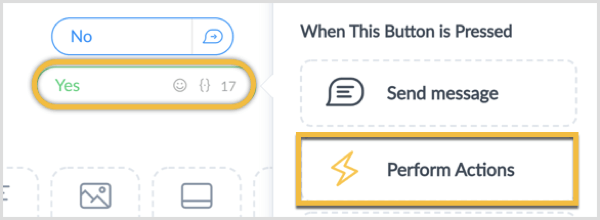
След това се отваря нова странична лента. Щракнете върху бутона Действие и изберете Set Subscriber Custom Field от падащото меню.
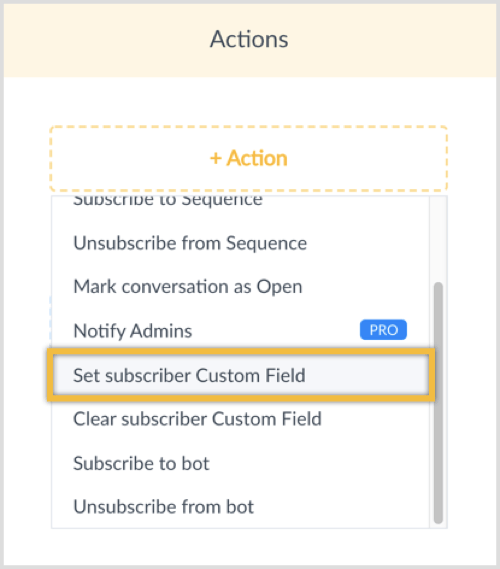
Създайте ново потребителско поле, наречено fblive-aug за този пример. Тогава задайте стойността на това потребителско поле на „регистрирано“.
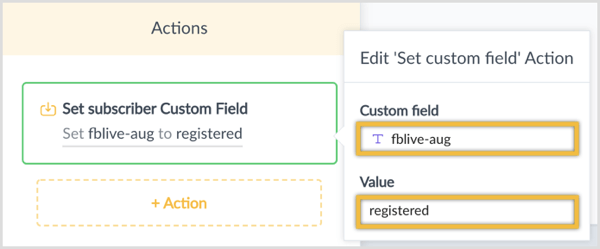
След като действията бъдат извършени, ще изпратите на потребителя ново съобщение. Щракнете върху Избор на следваща стъпка и изберете Изпрати съобщение.
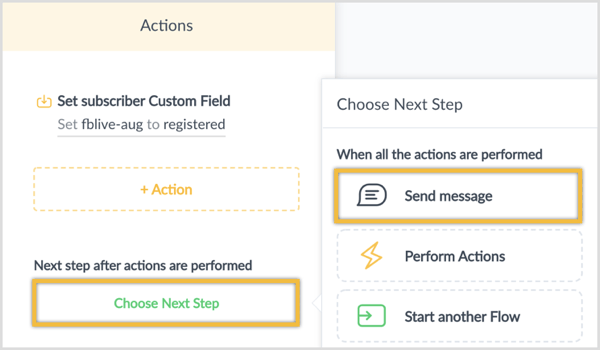
Тогава въведете съобщението си. Това ново съобщение може да има блок с текстово съдържание, който казва „Страхотно! Ще ви изпратя напомняне точно преди стартирането на Facebook Live! "
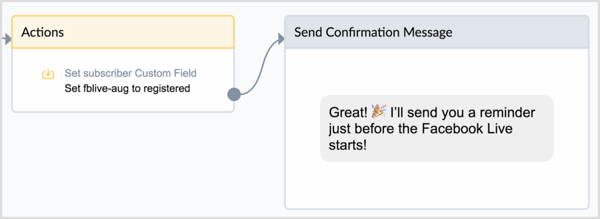
От тук можете и двете край на потока или изградете проста форма, за да зададете на потребителите въпрос за да научите повече за тях.
За да позволите на потребителите да отговарят бързо, предоставете няколко опции за бърз отговор. За да визуализирате това, да предположим, че провеждате уебинар за това как да изградите бот на Messenger. Бихте могли да попитате потребителите: „Били ли сте изграждали Messenger бот преди?“
За съобщението за потвърждение, щракнете, за да добавите нов блок за въвеждане на потребител.
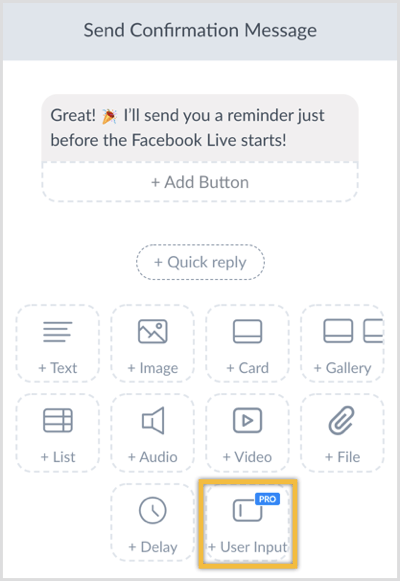
Въведете въпроса "Между другото, изграждали ли сте Messenger Bot преди?" и изберете опцията Multiple Choice.
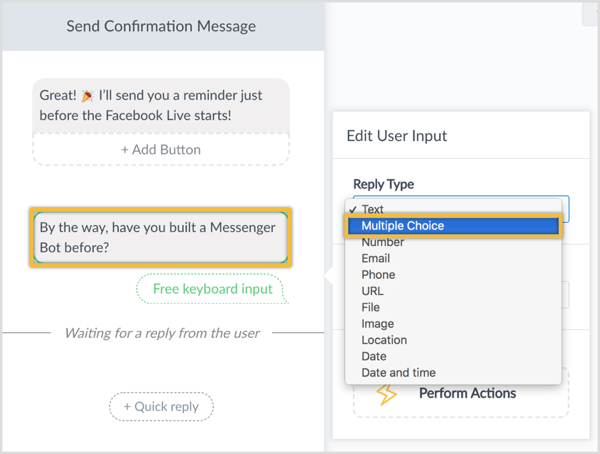
Под Запазване на отговор в персонализирано поле запишете отговора като персонализирано поле „ниво“.
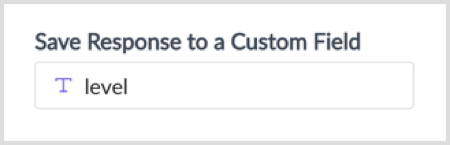
Тогава щракнете върху бутона Бърз отговор да се добавете две опции за бърз отговор: Да и Не.
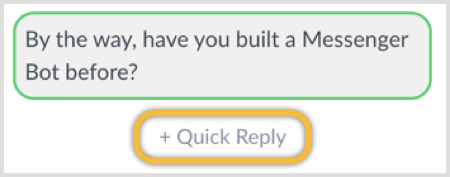
В крайна сметка трябва да получите нещо подобно:
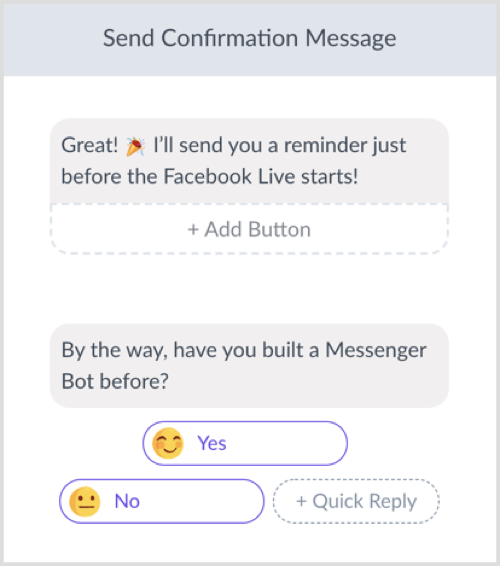
За да завършите това проучване с един въпрос, просто добавете блок с текстово съдържание и благодаря на потребителя за споделянето на тази информацияс теб.
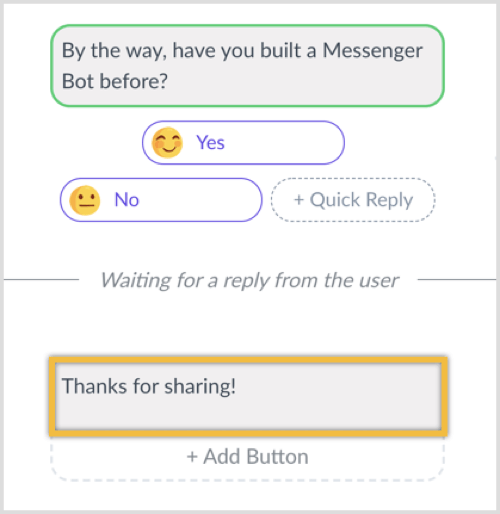
След като приключихте с изграждането на съобщението за регистрация, щракнете върху Настройки на върха.
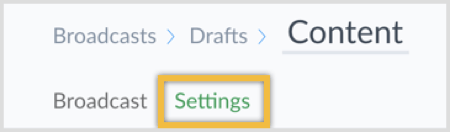
Тогава щракнете върху Състояние за да сегментирате аудиторията си и само изпратете това съобщение до тези, които са маркирани като абонат.
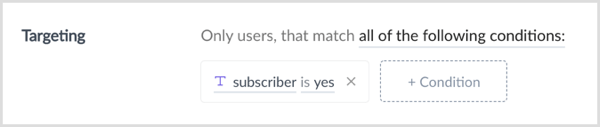
Следващия, насрочете излъчването да бъде изпратено на по-късна дата и час.
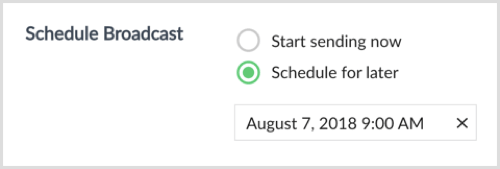
Тъй като това излъчено съобщение не е чувствително към времето, препоръчвам ви изберете опцията Пътуване във времето да го изпратите според часовата зона на потребителя.

Да се изпрати предаването, всичко, което трябва да направите е щракнете върху бутона Schedule Message горе вдясно.

След като изпратите предаването, можете да видите как хората са отговорили на въпроса ви. Отворете предаването и щракнете върху лилавия бутон за отговор в горния десен ъгъл.
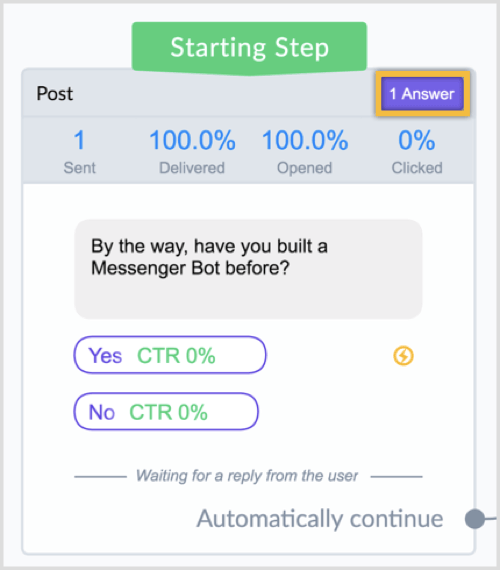
Вие ще вижте доклад с отговорите или можете изтеглете отговорите в електронна таблица.
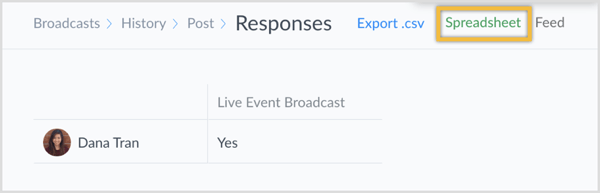
Изградете поток от съобщения за напомняне
Сега ще създадете напомняне за излъчване, което ще бъде изпратено няколко минути преди уеб семинара или Facebook на живо.
Подобно на преди, щракнете върху Излъчване в лявото меню.
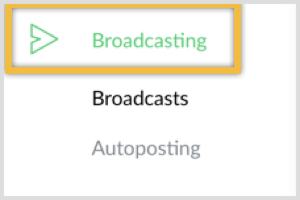
Тогава щракнете върху синия бутон New Broadcast горе вдясно.

Сега създайте вашето съобщение. Можете да добавите блок с текстово съдържание, който казва „Хей! Започваме след няколко минути! Готови ли сте да се присъедините към нас? ”
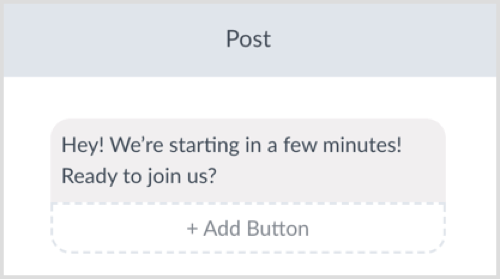
Въведете „Гледайте сега“ за заглавието на бутона и изберете опцията Отваряне на уебсайт.
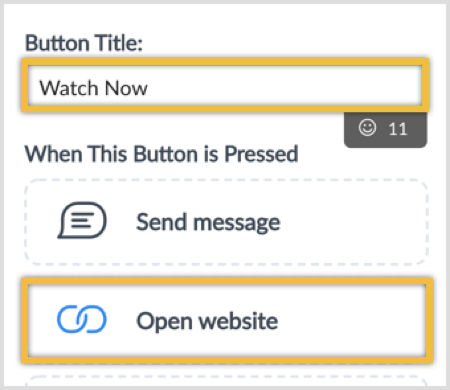
Полето Адрес на уебсайта е мястото, където можете въведете URL адреса за вашия Facebook на живо или уебинар.
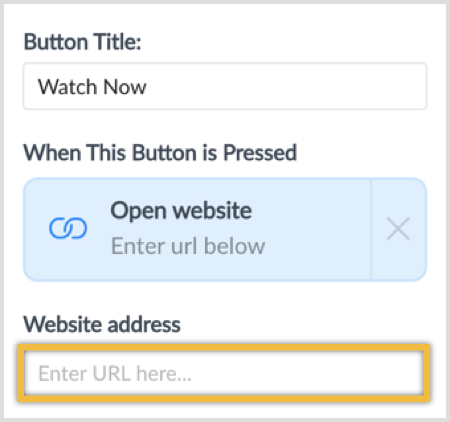
На върха, щракнете върху Настройки.
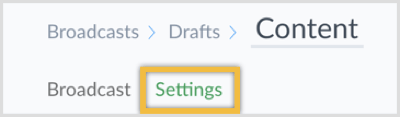
Сега щракнете върху Състояние и променете условието за насочване, така че само регистрираните потребители да получат напомняне за това съобщение за събитието на живо.
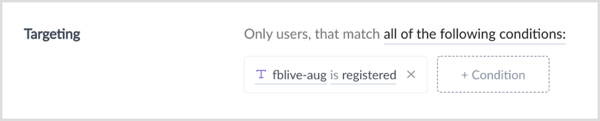
Можете и двете насрочете излъчването да бъде изпратено на по-късна дата или оставете го като запазена чернова. ManyChat автоматично ще запази работата ви. Можете да разберете по запазеното състояние до бутона „Преглед“ горе вдясно.

Бакшиш: Можете да създадете това излъчване предварително. Няколко минути преди да отидете на живо, просто отидете до черновите на излъчване и направете промени в последната минута. Тогава щракнете върху Изпрати горе вдясно до изпратете напомнянето.
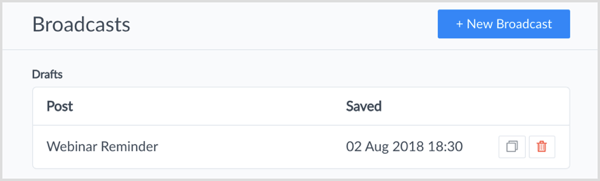
Изградете последващ поток от съобщения след събитието
Още веднъж, отидете до раздела Излъчване в ManyChat.
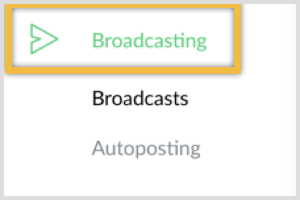
Филтрирайте списъка си, така че да изпращате това съобщение само на регистриралите се за уеб семинара или Facebook на живо.
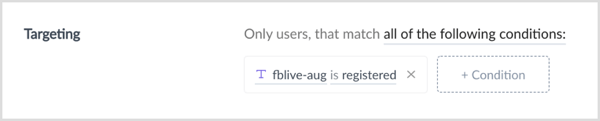
Създайте вашето съобщениечрез добавяне на комбинация от блокове със съдържание на текст и изображения. Може да изглежда нещо като екранната снимка по-долу, където имате две опции за бутони. Един бутон позволява на потребителите да гледат повторението, а вторият им позволява да изтеглят своя бонус подарък (напр. PDF, ръководство, видео и т.н.) за регистрация за събитието на живо.
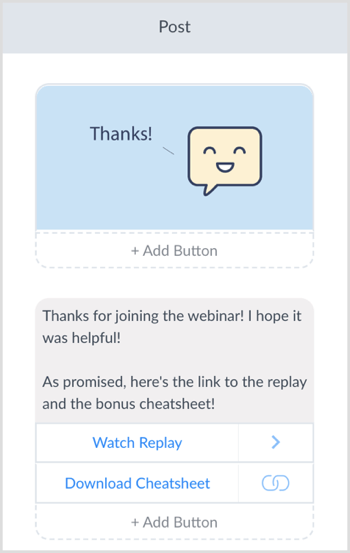
Друг вариант е да последвайте с призив за действие където молите потребителите да направят покупка. Ако решите да включите промоционална оферта в това последващо съобщение, уверете се, че следите Политика на Messenger и 24-часов прозорец.
Тогава щракнете върху Настройки.
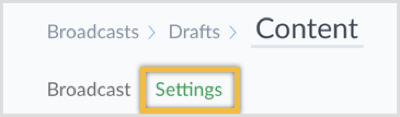
Следващия, добавете условие да се изпращайте това съобщение само на регистриралите се за събитието.
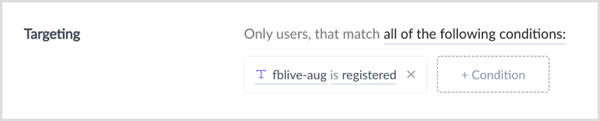
Тогава промяна на датата и часа. Тъй като това последващо съобщение не е чувствително към времето, препоръчвам да изберете опцията за пътуване във времето, за да изпратите съобщението според часовата зона на потребителя.
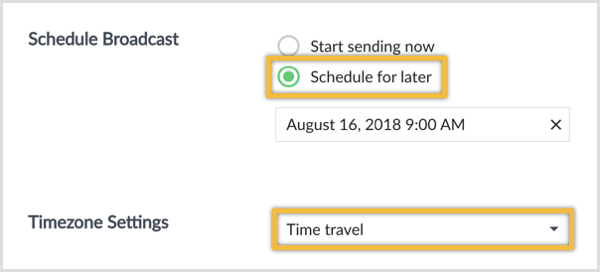
И накрая, щракнете върху бутона Schedule Message горе вдясно.

Разширени съвети за регистрация и напомняне на последователности на ботове в Messenger
След уеб семинара или Facebook на живо също можете изпращайте на потребителите съобщение, за да попитате дали искат да се запишат в безплатен мини курс или предизвикателна последователност където предоставяте по-ценно съдържание, за да се ангажирате допълнително с тях и да изградите доверие.
В този урок го опростих и ви показах само как да използвате “fblive-aug” за сегментиране на потребители. Вие обаче не сте ограничени само до един. Можеш създайте допълнителни полета за съхраняване на друга информация за потребителя (напр. дали са щракнали, за да гледат повторението).
Вместо да предоставяте на потребителите опция „да“ или „не“ при изпращане на излъчването за регистрация, можете добавете трета опция за тези, които не могат да присъстват на събитието на живо, но искат да гледат повторението!
Какво мислиш? Използвате ли ботови последователности на Facebook Messenger? Ще създадете ли такъв, за да изпращате предавания и напомнящи съобщения за вашите онлайн събития на живо? Моля, споделете вашите мисли в коментарите по-долу.

![Ъ-ъ, Стив Джобс… Сега се разярихте от Джон Стюарт! [groovyNews]](/f/eaf2c8d7b6ac13a47b7cd19801b1c3a4.png?width=288&height=384)

